Die Festplattenpartitionierung ist gerade für technische Laien ein verwirrendes Thema, besonders wenn man nicht viel Erfahrung damit hat. Aber es ist ein wichtiger Prozess, der Ihnen dabei hilft, Ihre Festplatte besser zu organisieren und den Festplattenspeicher Ihres Computers sinnvoller zu nutzen. In diesem Artikel geht es um die Festplatte und das Partitionieren.
Was ist eine Festplattenpartitionierung?
Eine Partition ist ein Teil einer Festplatte, der als eigenständiges Laufwerk im Betriebssystem erscheint. Wenn Sie Ihre Festplatte partitionieren, erstellen Sie mehrere Laufwerke auf einer einzigen physischen Festplatte. Jede Partition kann dann als eigenständiges Laufwerk behandelt werden, mit einem eigenen Laufwerksbuchstaben und einer eigenen Dateistruktur.
Warum sollte man die Festplatte partitionieren?
Es gibt viele Gründe, warum Sie Ihre Festplatte partitionieren sollten. Hier sind einige der wichtigsten Vorteile:
- Bessere Organisation: Durch die Partitionierung Ihrer Festplatte können Sie Ihre Dateien und Ordner besser organisieren. Sie können beispielsweise ein Laufwerk nur für das Betriebssystem und die installierten Programme, eines für Musik und Videos und ein weiteres nur für Dokumente erstellen.
- Verbesserte Leistung: Durch die Partitionierung Ihrer Festplatte können Sie auch die Leistung Ihres Computers verbessern. Wenn Sie beispielsweise das Betriebssystem auf einer separaten Partition installieren, kann es schneller geladen werden und der Rest Ihrer Daten kann schneller zugegriffen werden.
- Sicherheit: Durch die Partitionierung Ihrer Festplatte können Sie auch Ihre Daten besser sichern. Wenn Sie beispielsweise wichtige Dokumente auf einer separaten Partition speichern, können Sie sie leichter sichern und wiederherstellen, wenn etwas schief geht und das Betriebssystem neu installiert werden muss.
Wie partitioniert man die Festplatte?
Das Partitionieren Ihrer Festplatte ist ein relativ einfacher Prozess, der in den meisten Fällen mit den in Windows integrierten Tools durchgeführt werden kann. Hier ist eine Schritt-für-Schritt-Anleitung:
- Öffnen Sie das Startmenü und suchen Sie in den Programmen nach Verwaltung und Computerverwaltung.
- In der Computerverwaltung öffnen Sie die Datenträgerverwaltung.
- Wählen Sie die Festplatte aus, die Sie partitionieren möchten (Datenträger 0 oder andere).
- Klicken Sie mit der rechten Maustaste auf den freien Speicherplatz und wählen Sie “Neues einfaches Volume” aus. Alternativ können Sie, sofern der Speicherplats komplett belegt ist, auch eine vorhandene Partition verkleinern. Dabei kann es aber zu Datenverlusten kommen. Führen Sie daher vorher unbedingt eine Datensicherung durch.
- Folgen Sie den Anweisungen des Assistenten, um ein neues Laufwerk im freien Bereich der Festplatte zu erstellen und zu formatieren.
Hinweis: Führen Sie Änderungen in der Datenträgerverwaltung immer mit Vorsicht durch und sichern Sie unbedingt Ihre Daten. Sie sind für etwaige Datenverluste selbst verantwortlich, wenn Sie Änderungen vornehmen und diese zu Datenverlusten führen.
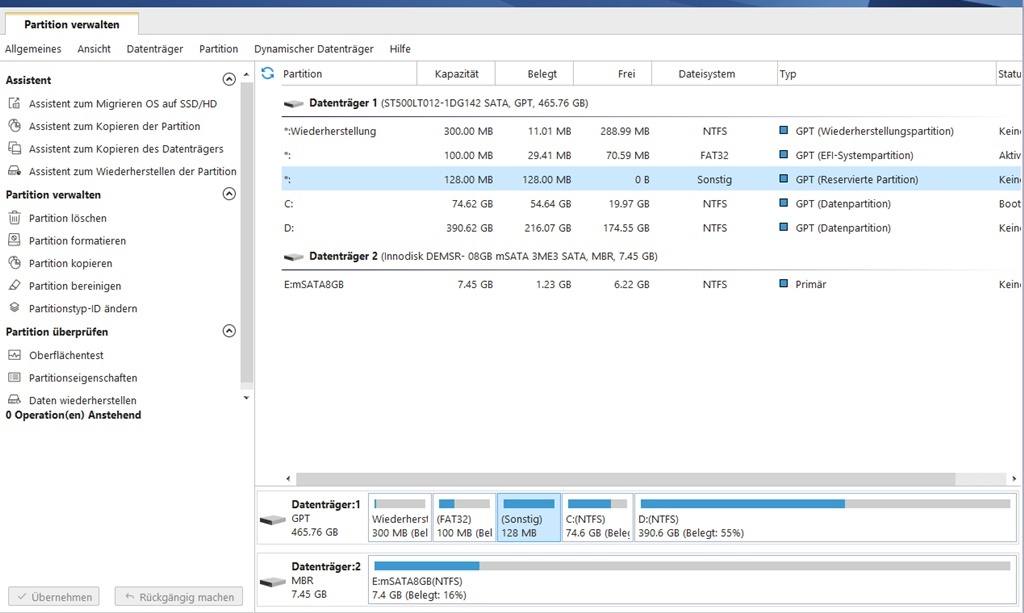
Andere Software zur Festplattenverwaltung
Der MiniTool Partition Wizard ist ein Partitionierungsprogramm zum Verwalten Ihrer Festplatte und deren Partitionen. Sie können damit Ihre Festplatte partitionieren, löschen, formatieren, zusammenführen, verkleinern oder erweitern, und das oft sogar ohne Datenverlust. Das Programm unterstützt die meisten gängigen Dateisysteme, einschließlich NTFS, FAT32, EXT2/3 und exFAT, sowie verschiedene Partitionstypen, einschließlich primäre, erweiterte und logische Partitionen. Sie können auch Ihre Partitionen klonen oder Ihre Festplatte auf eine andere Festplatte oder SSD übertragen, um die Leistung Ihres Systems zu verbessern.
Ein weiteres nützliches Feature von MiniTool Partition Wizard ist die Möglichkeit, gelöschte oder verlorene Partitionen wiederherzustellen. Das Programm kann auch beschädigte Partitionen reparieren und defekte Sektoren auf Ihrer Festplatte beheben. Zusätzlich zu den Partitionierungsfunktionen bietet MiniTool Partition Wizard auch Werkzeuge zum Überprüfen der Festplattenleistung, zum Sichern Ihrer Partitionen und Daten sowie zum Konvertieren von Dateisystemen.






